VMware Workstation中安装Windows7步骤详解
1. 教程目录
- 环境准备
- 新建Windows7虚拟机
- 安装系统
2. 环境准备
首先你的机器上已经安装了VMware Workstatio,打开该软件
其次你的机器上已经下载好了Windows7的镜像文件
在你的机器的硬盘上创建一个文件夹并命名为“Windows7”,将Win7的.iso镜像文件复制到该文件夹下
3. 新建Windows7虚拟机
1)在VMware Workstatio中,点击“文件-新建虚拟机”,弹出如下界面:
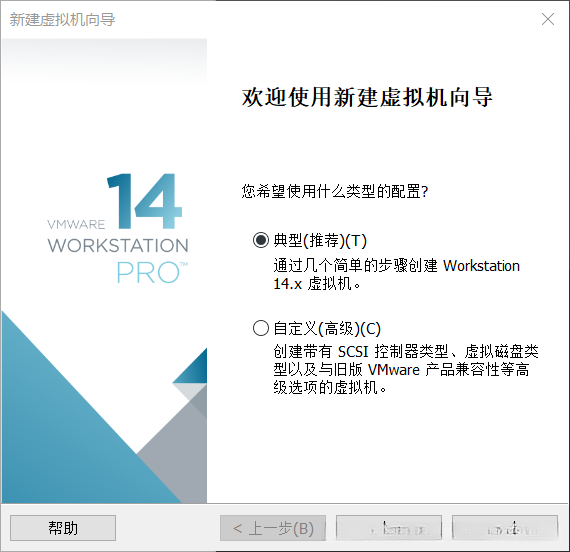
2)选择“典型”,点击“下一步”;
3)选择“稍后安装操作系统”,点击“下一步”,如图:
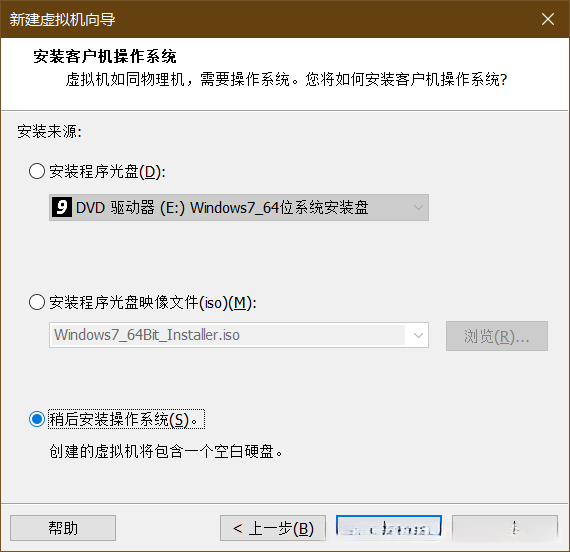
4)点击“下一步”,如图:
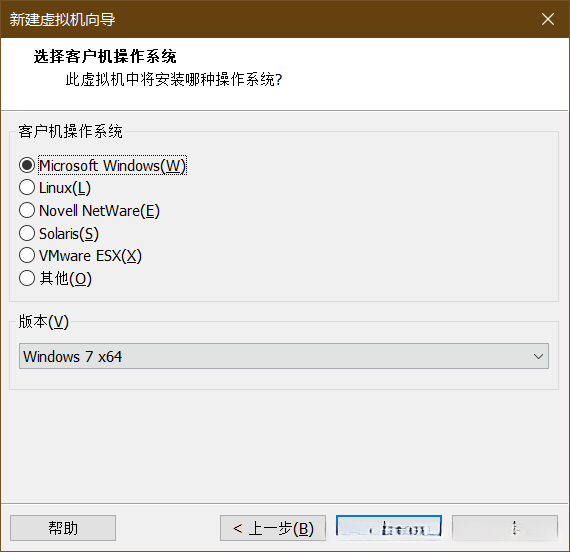
5)选择位置,点击“下一步”,如图:
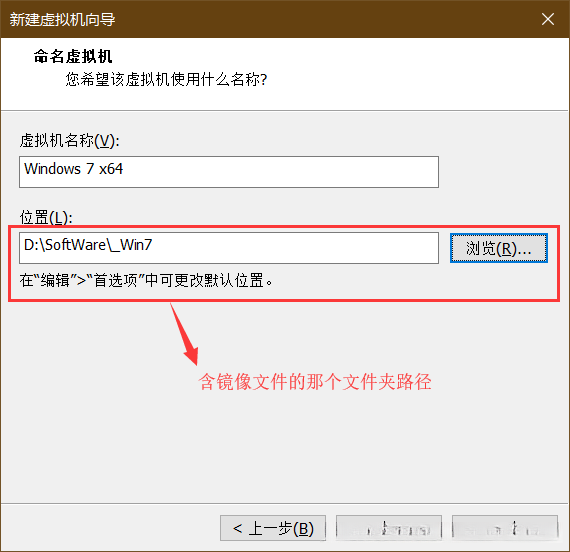
6)选择磁盘容量,点击“下一步”,如图:
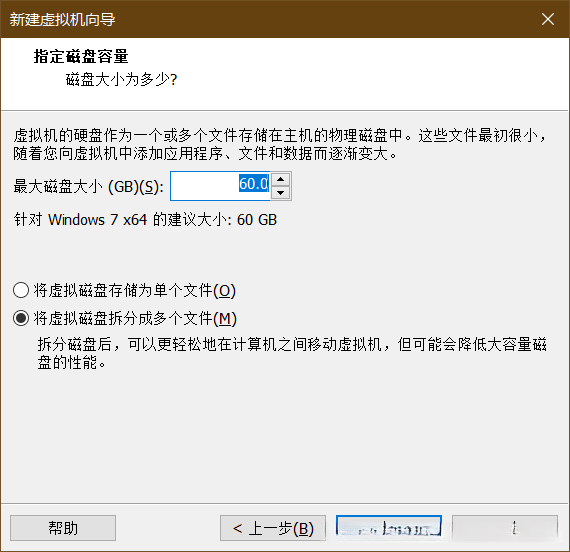
7) 点击“自定义硬盘”,如图:
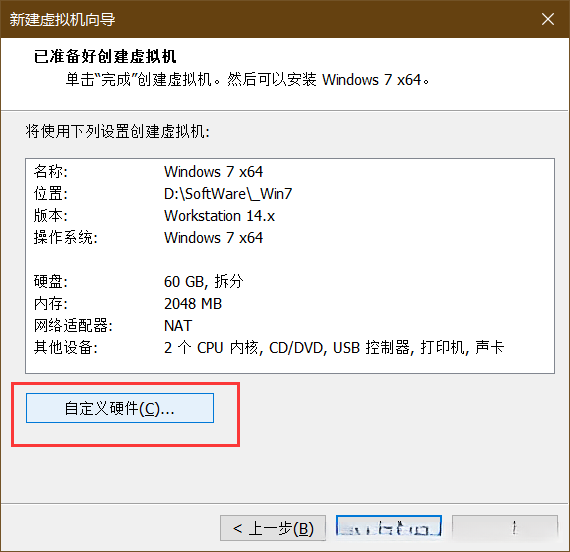
9)点击“新CD/DVD(SATA)”,选择使用ISO镜像文件,选择镜像文件,如图:
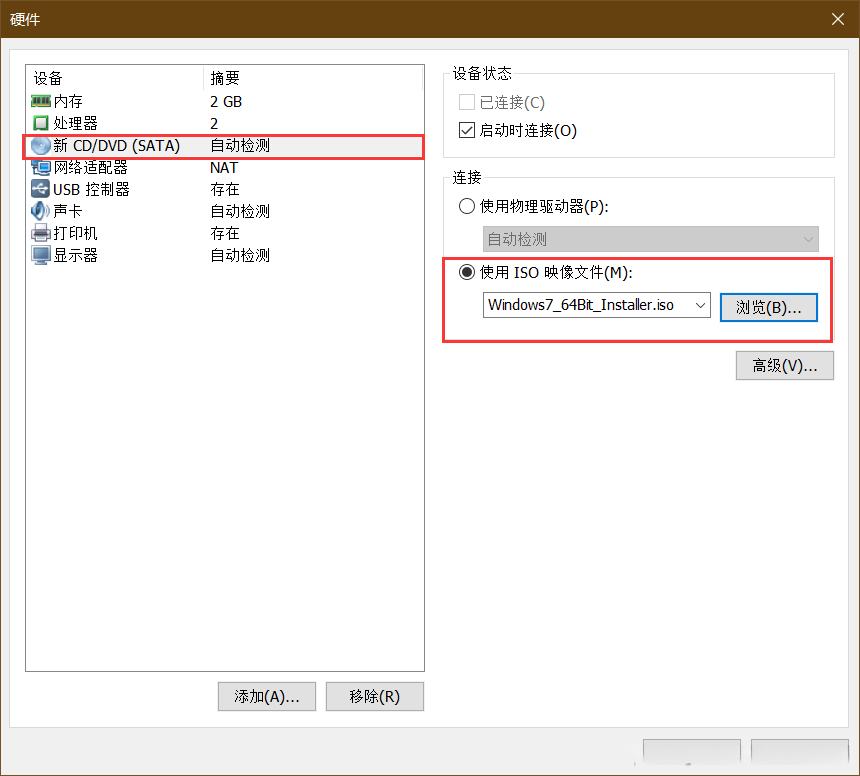
10)点击“高级”,选择“IDE(D)”,如图:
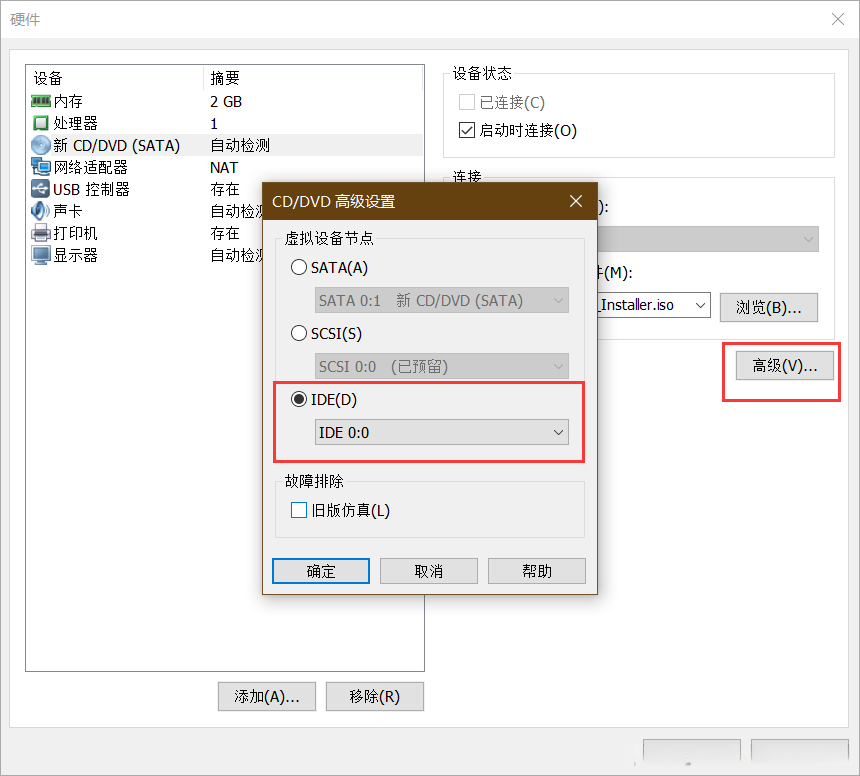
11)点击“确定”
12)点击“关闭”
13)点击“完成”
4. 安装系统
1)我的计算机列表中,鼠标右键点击刚创建的虚拟机 -> 选择电源 -> 点击打开电源时进入固件,如图:
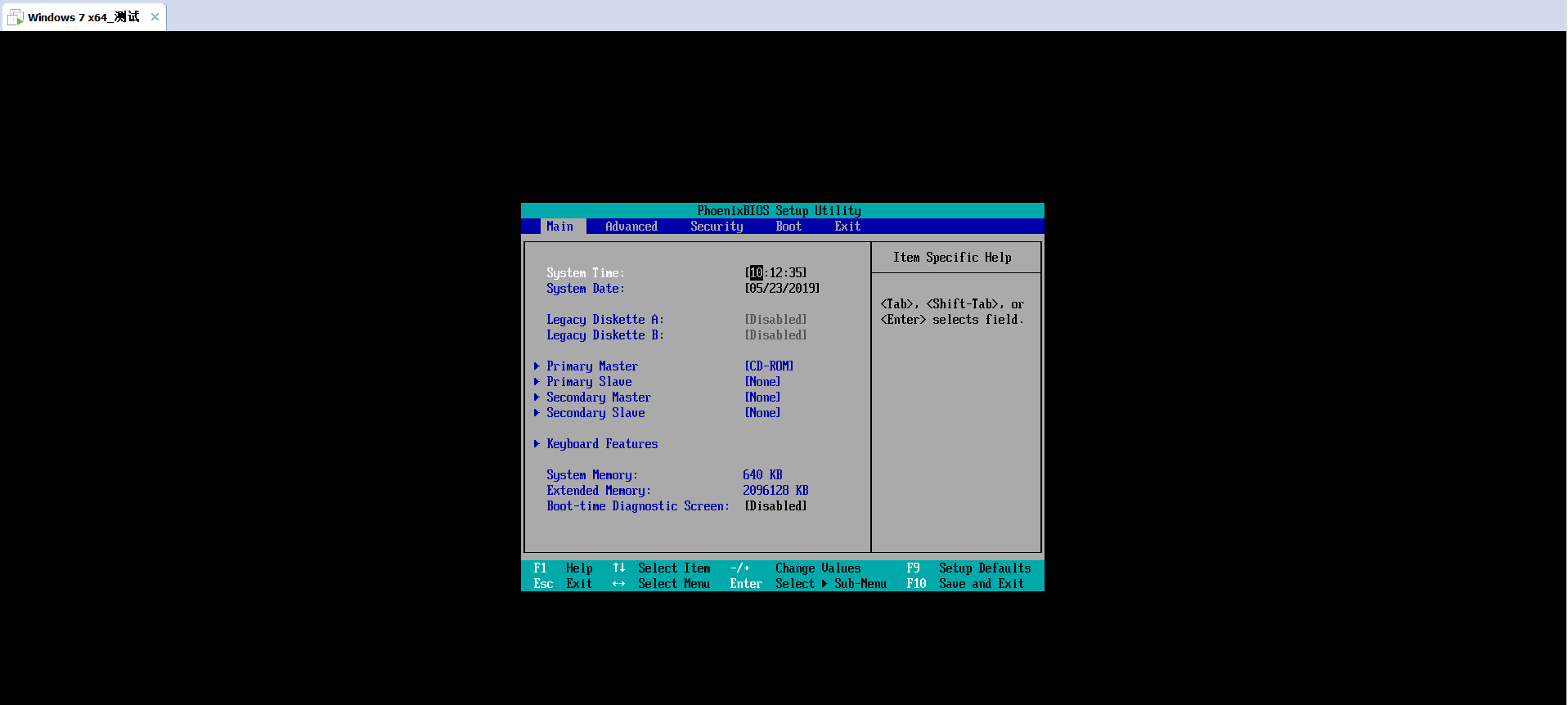
2)进入BIOS设置界面——Boot,使用“+”将“CD-ROM drive”调整到第一个位置,如图:
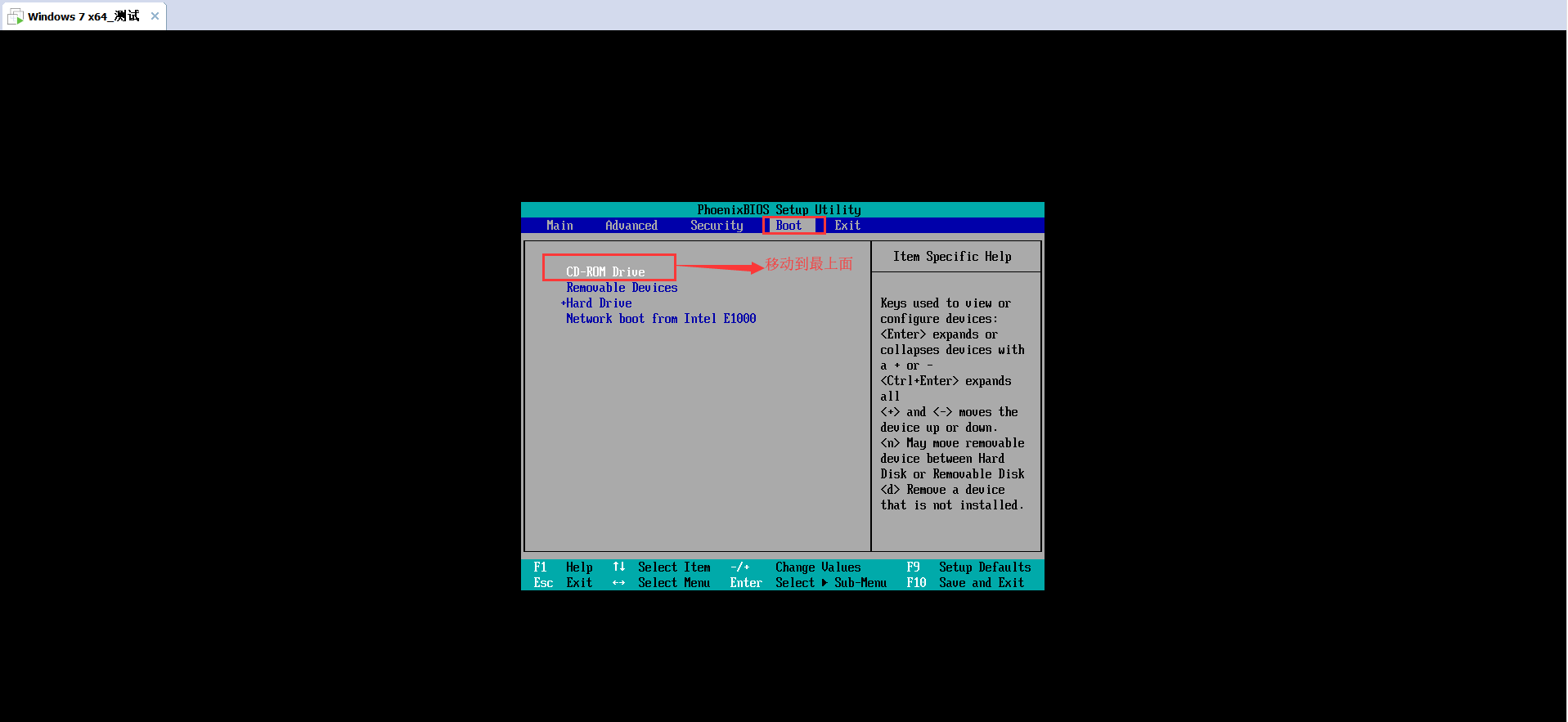
3)按F10,确认保存并退出,如图:
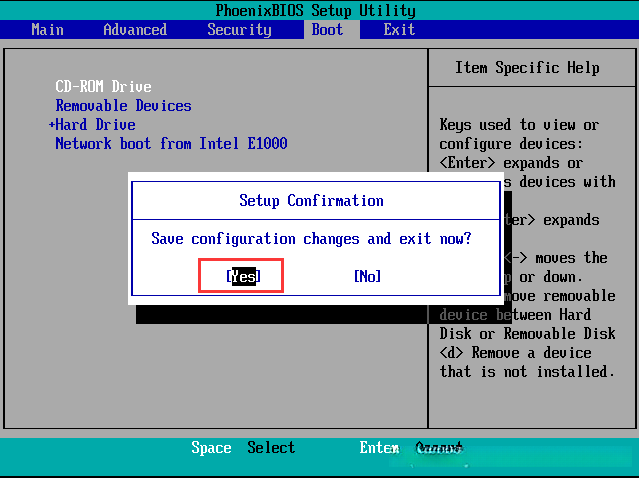
4)进入Bios界面,点击分区工具,如图:
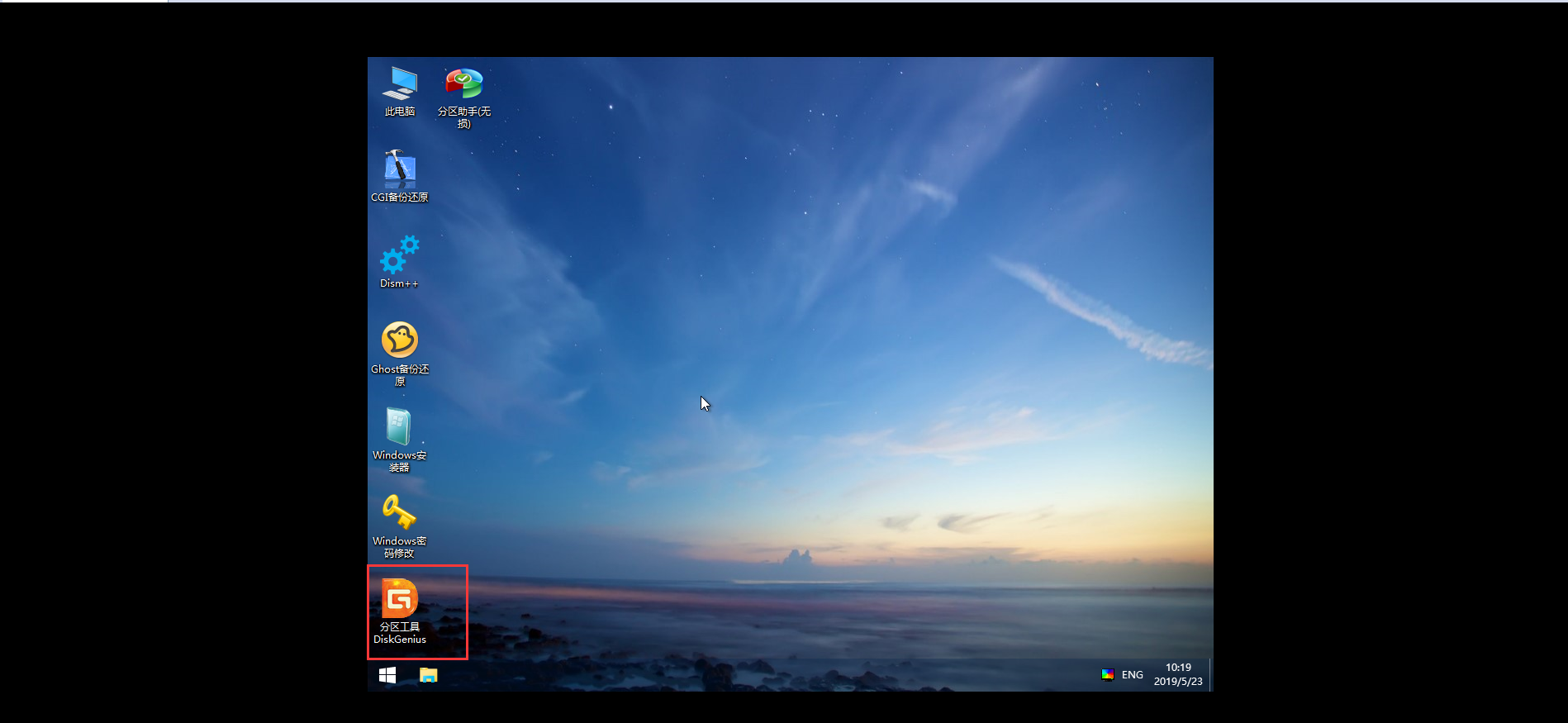
5)点击“快速分区”,分区数目,选择自定,点击“确认”,如图:

6)进入C盘 -> DVD驱动器,点击“一键安装系统EXE”,如图:
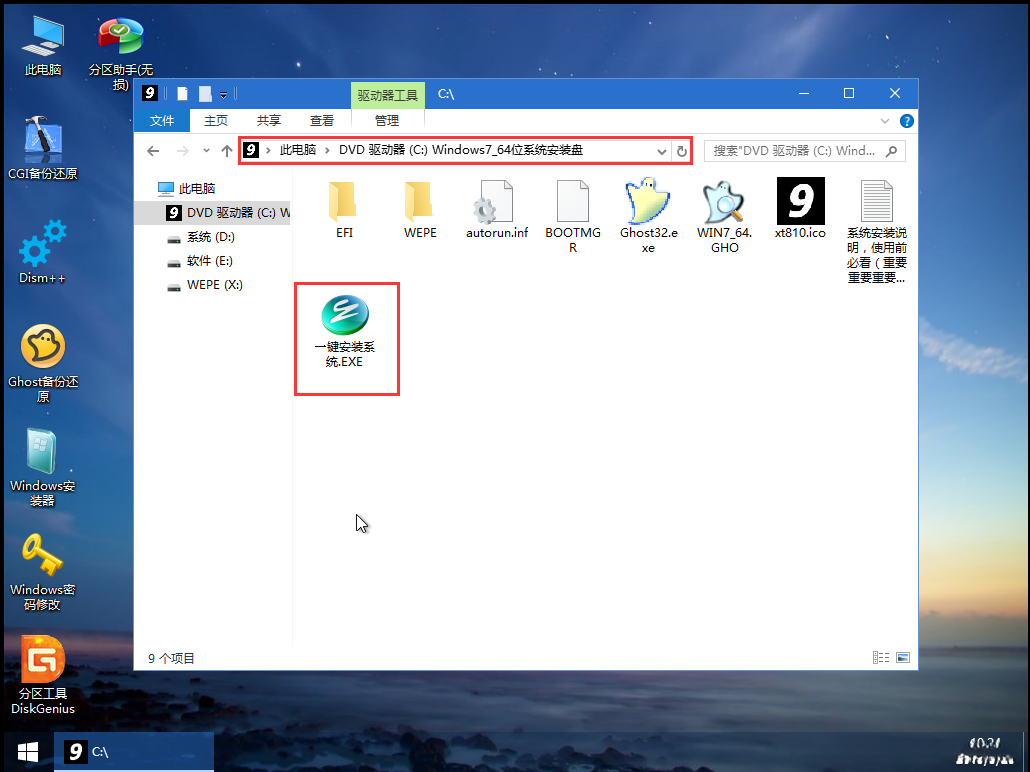
7)选择“还原系统”,选择系统盘D:,点击“确认”,如图:
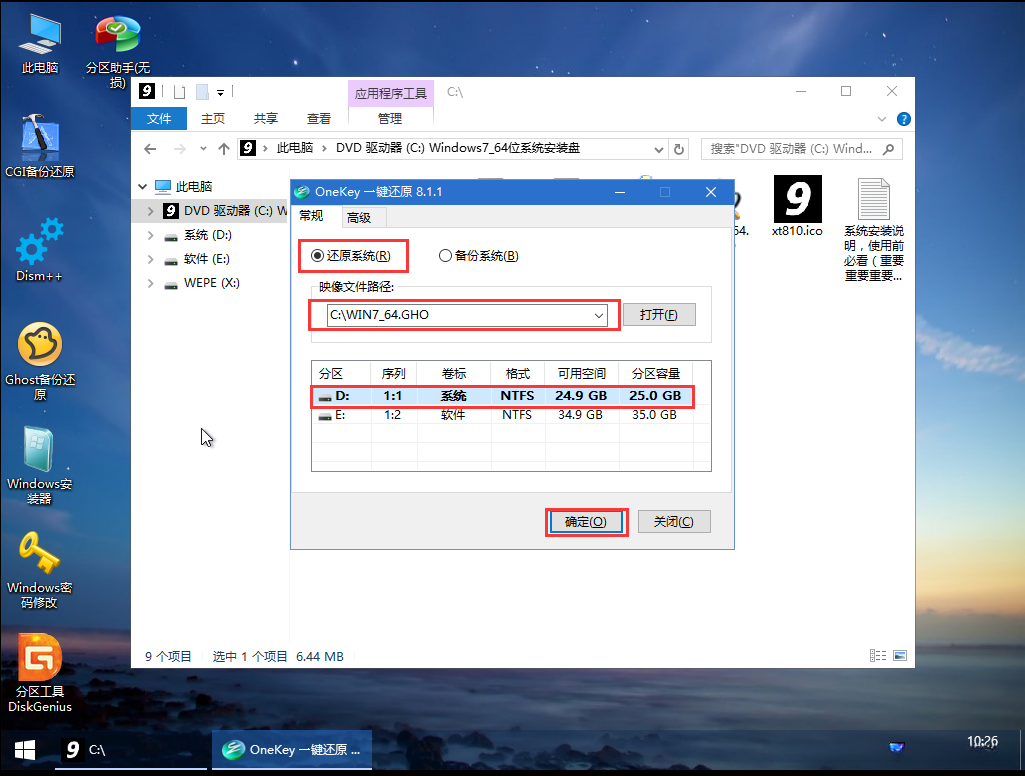
8)点击“确定”
9)点击“确定”
10)等待系统安装成功,如图:
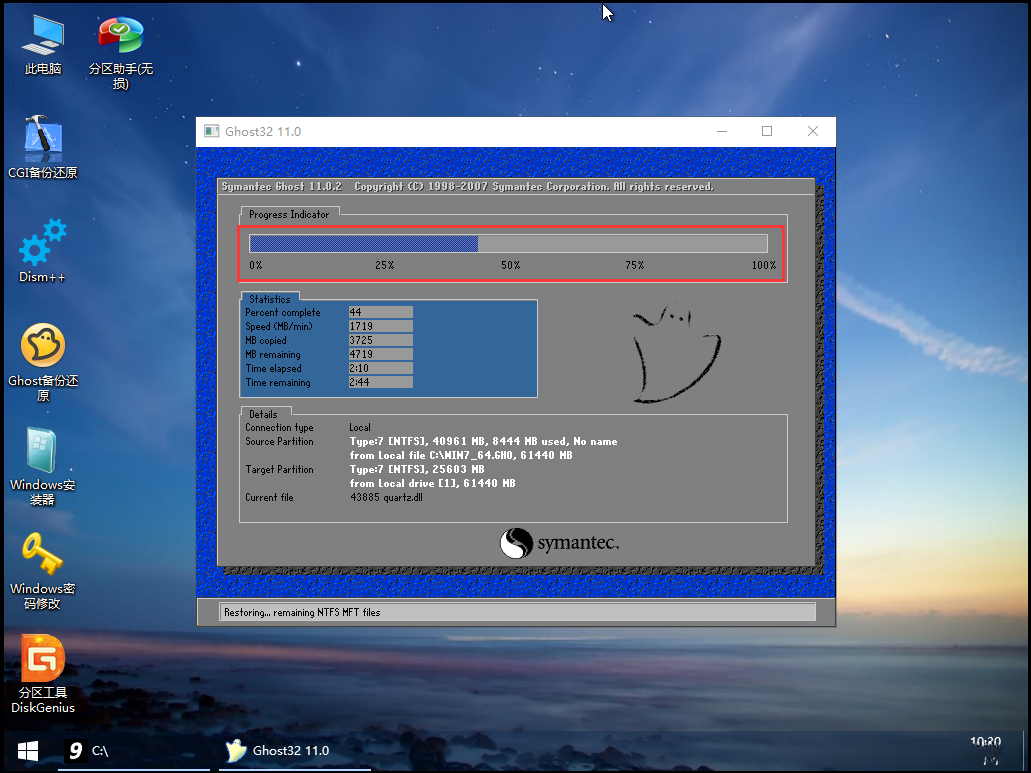
11)重启计算机后,初始化驱动,启动Windows,如图:
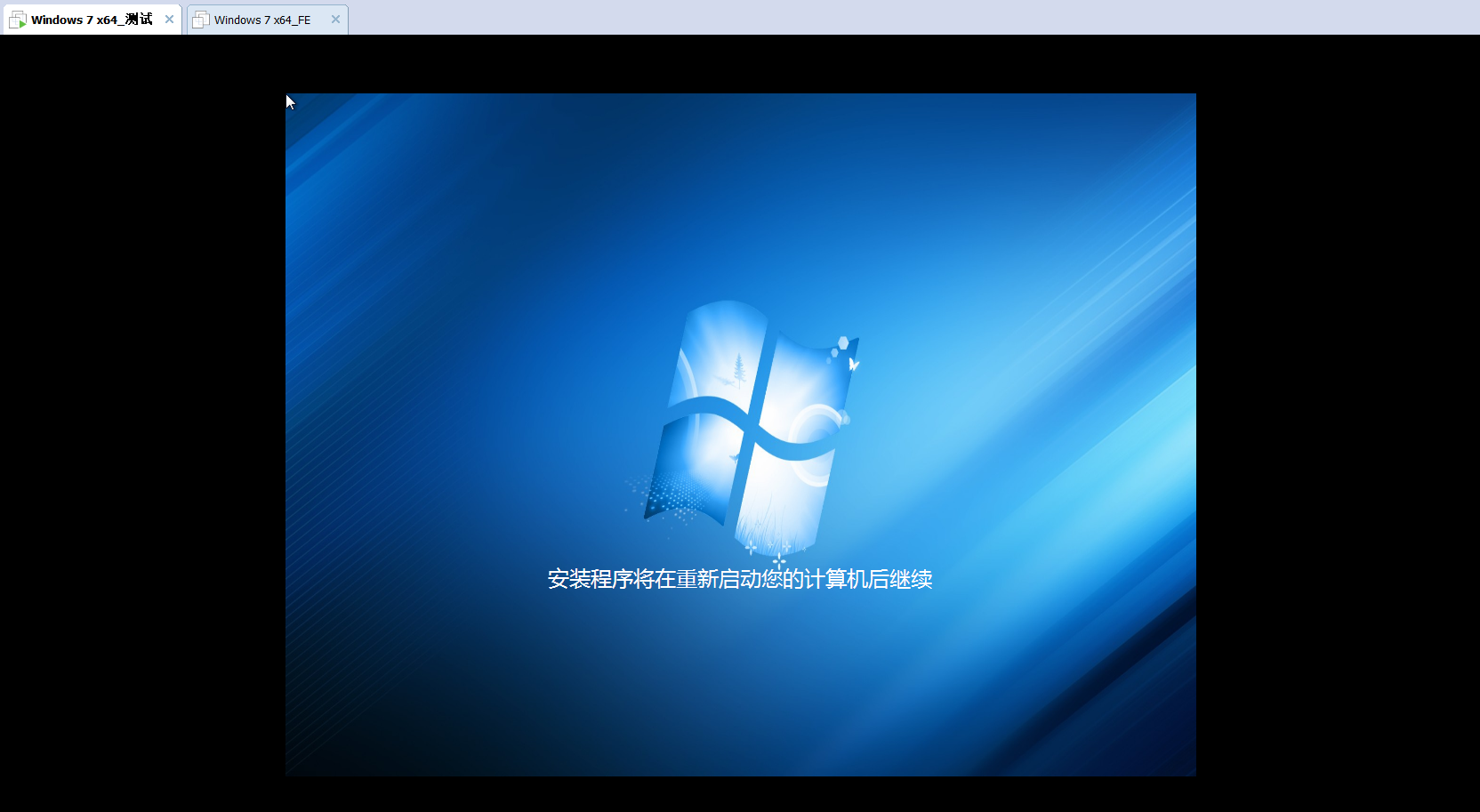
12)待以上驱动安装完毕后,Windows会正常启动,如图:
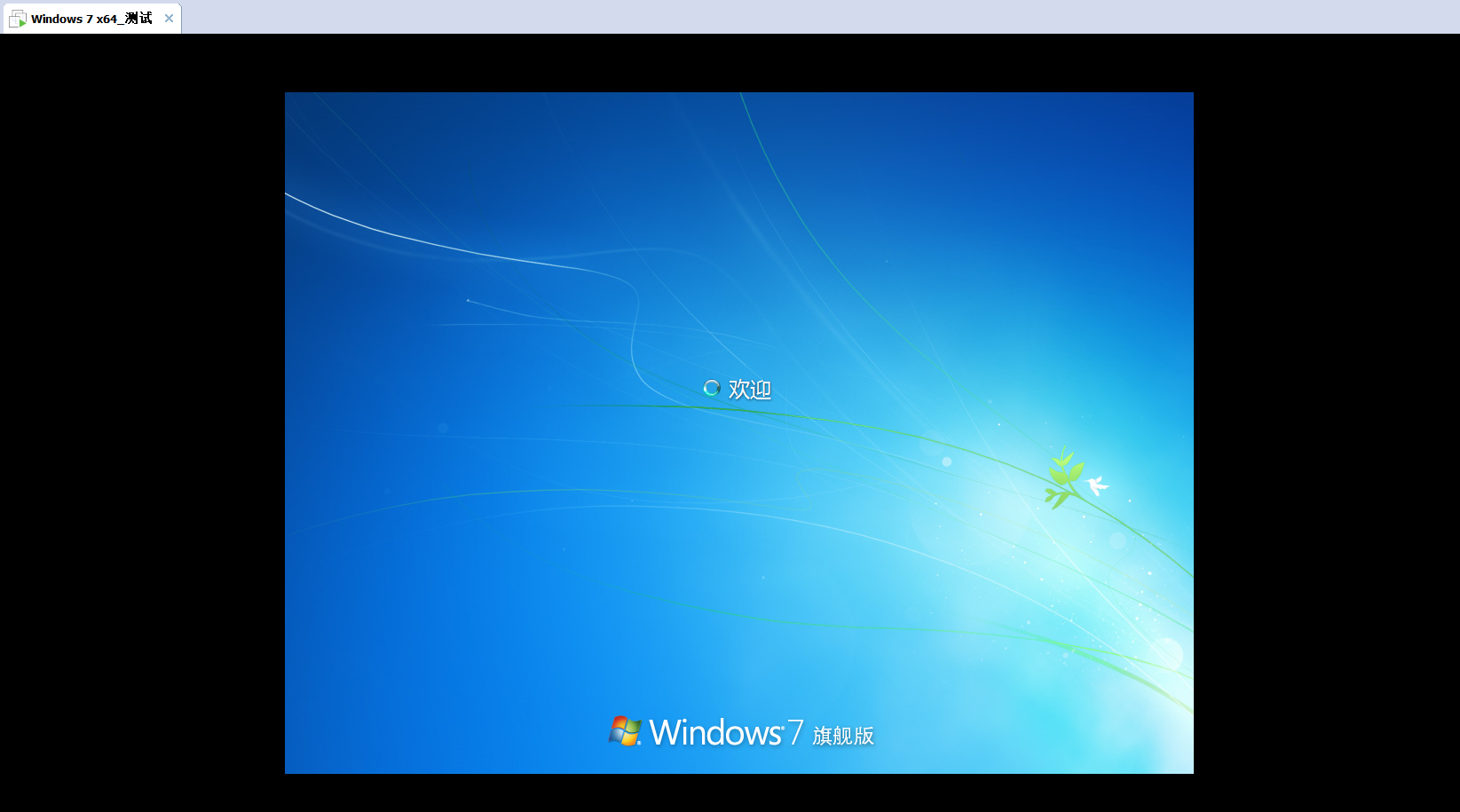
13)启动完成之后,进入计算机 -> DVD驱动器 -> VMware Tools,点击setup.exe,安装VMware Tools
14)安装好后,重启计算机,可以发现Windows无法上网,接下来解决windows 虚拟机无法上网的问题
首先在开始菜单中依次点选“所有程序 -> 附件 -> 运行”命令,弹出对应系统的运行文本框,在其中执行“gpedit.msc”
字符串命令,打开Windows7系统的组策略控制台窗口
进入“本机计算机策略 -> 计算机配置 -> Windows设置 -> 安全设置 -> 本地策略 -> 用户权限分配”,双击
“拒绝从网络访问这台计算机”,如图:

删除Guest用户,点击“确定”,即可解决上网问题。
欢迎加入qq群 346718562 一起交流学习。。。